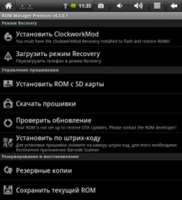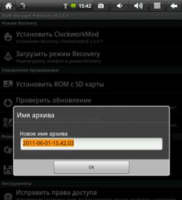- Инструкция по прошивке Android устройств с помощью программы ROM Manager
- Прошиваем любимое устройство Андроид с помощью ROM Manager на андроид
- Как перепрошить Aндроид: подробная пошаговая инструкция
- Что такое прошивка?
- Как перепрошить андроид?
- Прошивка телефона при помощи CWM Recovery
- Как прошить телефон андроид при помощи TWRP Recovery?
- Установка обновлений при помощи ROM Manager
- Как прошить андроид через компьютер?
- Краткая инструкция по установке ZIP прошивки при помощи Fastboot
Инструкция по прошивке Android устройств с помощью программы ROM Manager
Большинство из вас хотели бы прошить свой смартфон или планшет неофициальной прошивкой, но многие отказываются от этой хорошей идеи, из-за сложного процесса или страха, что назад возврата уже не будет.
Именно для таких ситуаций и существует очень полезная утилита ROM Manager, при помощи которой достаточно просто прошить новую прошивку, при этом сохранив старую систему, и, в крайнем случае, вернуть ваше устройство к заводской прошивке.
Утилита сочетается с подавляющим большинством Андроид смартфонов и многими планшетами.
Важно! Все что вы сейчас будете делать, вы делаете на свое усмотрение.
Краткое описание процедуры прошивки:
— Получение root доступа к вашему смартфону или планшету.
— Установка программы ROM Manager.
— Сделать резервную копию системы.
— Скачать прошивку, которую хотите попробовать.
Если вам что-то не понравится, можно восстановить систему из резервной копии.
1. Получить доступ root прав.
В целом это несложная задача и как это сделать, можно увидеть тут: Что такое права доступа root для чего они нужны и как их получить.
2. Установить утилиту ROM Manager.
Утилиту можно загрузить и установить из Android Market
После запуска этой утилиты вы увидите главное меню:
3. Создать резервную копию системы.
Чтобы сделать резервную копию системы, вам прежде всего нужно будет установить ClockWorkMod (образ восстановления).
Этот Образ оснащен модифицированным загрузчиком, который заменяет загрузчик ОП вашего аппарата. Прежде чем пробовать сделать резервные копии и восстановить систему при помощи утилиты ROM Manager или любой другой, вам необходимо в первую очередь установка ClockWorkMod.
Образ восстановления, также дает возможность восстанавливать или прошивать систему из резервной копии, даже когда система на вашем устройстве повреждена и не загружается.
Важно! Прежде начинать процесс установки ClockWorkMod, отключите ваш аппарат от ПК, если он было подключен к нему через USB кабель.
Выберите раздел “Установить ClockWorkMod”, подтвердите свой аппарат или выберите его из перечня, который возникнет на экране, и ждите, пока утилита скачает и установит ClockWorkMod.
После этого можете сделать резервную копию. Для чего выбирайте раздел «Сохранить текущий ROM», утилита предложит имя файла для резервной копии и нажав на клавишу «OK» запускайте процедуру копирования.
Важно! Установка ClockWorkMod выполняется один раз и при другом резервном копировании системы, его больше не нужно устанавливать.
4. Скачайте прошивку для своего аппарата.
Если вы читаете эту инструкцию, то скорей, всего вам уже известно, где можно загрузить прошивку для своего аппарата. Если вы еще не знаете где можно взять прошивку, вам необходимо просто в поиске Google набрать «Модель Вашего Устройства прошивка» или «Модель Вашего Устройства ROM»
К примеру, для большинства моделей вы найдете CyanogenMod (телефон Nexus One или планшет Viewsonic View Tab и еще много аппаратов), для других это будет что-то вроде Damage Control (HTC Hero СDMA).
После того, как вы скачаете zip файл с прошивкой, нужно его скопировать на карту памяти. Не надо его распаковывать, просто нужно скопировать файл в том виде, в котором вы его скачали.
Если вы установили утилиту ROM Manager Premium, то в ней есть раздел «Скачать прошивки», выбирая который, вы увидите перечень наиболее актуальных прошивок для вашего аппарата, и вам не нужно будет находить на просторах сети и скачивать нужную для вас версию прошивки.
Хотя, возможно и такое, что утилита не найдет никакой прошивки для вашего аппарата, тогда в этом случае вам нужно будет найти прошивку вручную.
Процедура установки новой системы на внутреннюю память аппарата обычно называется прошивкой.
Важно! Перед прошивкой непременно подключите зарядное устройство к устройству.
Чтобы прошить ваш аппарат, необходимо выбрать в меню утилиты ROM Manager раздел «Установить ROM c SD карты» и в возникшем окне выбрать файл с прошивкой, который вы скачали в разделе 4. Если вы не видите файл с прошивкой, уверьтесь, что вы не забыли скопировать его в корневой каталог карты памяти.
Потом выберите в следующем окне нужные вам действия перед установкой (сохранять нынешнюю прошивку не обязательно, если вы сделали это раньше) и нажмите клавишу «ОК».
Процедура прошивки продлится 10 – 15 минут и следующий запуск системы вашего аппарата может продлиться примерно 20 минут. Вам нужно будет просто терпеливо дожиться окончания процесса. Важно не забыть подключить зарядное устройство к вашему устройству, ведь если в этот момент ваш аккумулятор разрядится, вы реально рискуете получить «кирпич» из вашего аппарата.
Бывает так, что после этапа «Перезагрузка и установка» на экране возникает изображение Андроида с большим восклицательным знаком. Это значит, что нет криптографической подписи для этой прошивки.
Не волнуйтесь, вам нужно будет просто перезагрузить аппарат в режиме восстановления. Для чего необходимо нажать на картинку восклицательного знака, ваше устройство перезагрузится, и вы попадете в меню восстановления системы.
Попасть в меню восстановления возможно также из утилиты ROM Manager, выбрав в ее меню раздела «Загрузить режим Recovery».
Еще один вариант попасть в меню восстановления – это на выключенном аппарате нажать клавишу «Home» и, не отпуская ее нажать и удерживать клавишу включения.
В меню восстановления:
— выберите раздел «install zip from sdcard»
— в следующем окне, выберите раздел «toggle signature verification» , чтобы в нижней части экрана появилось сообщение «Signature Check: Disabled»
— в возникшем окне выберите «choose zip from sdcard» и откройте файл с прошивкой
6. Восстановление системы.
Если вам что-то не понравилось в новой прошивке, или вам необходимы какая-то информация из оригинальной прошивки, или вы просто хотите возвратиться к знакомой стоковой системе, вам нужно будет ее восстановить из резервной копии.
Это не такая уж и сложная задача – достаточно будет опять установить в новой системе утилиту ROM Manager и в ее меню выбрать раздел «Резервные копии», в открывшемся окошке выбрать резервную копию системы и в следующем окне нажать на «Восстановить»
После процесса восстановления системы ваш аппарат вернется в исходное состояние, включая утилиты, настройки и информацию, как будто вы с ним ничего не делали.
Источник
Прошиваем любимое устройство Андроид с помощью ROM Manager на андроид
Все еще ходишь с заводской прошивкой? Понимаем, хотелось бы чего-то нового и стильного, но процедура прошивки вызывает страх – а вдруг что-то сломаю? Сделать прошивку андроид-устройства безопасной поможет программа ROM Manager, которая упрощает весь процесс и сохраняет старую систему.
Сегодня мы научим тебя перепрошивать планшет или смартфон утилитой ROM Manager. Процедура настолько проста, что в дальнейшем ты научишься делать это даже с закрытыми глазами.
Коротко о том, что будем делать:
- Получим права root (суперадминистратор) — на тот случай, если их у тебя еще нет.
- Установим приложение ROM Manager.
- Сделаем бекап системы.
- Скачаем классную прошивку.
- Прошьем ею устройство Андроид.
- Если нужно, восстановим систему из только что сделанной резервной копии.
1. Права root. Получить их можно, установив и запустив программы SuperOneClick, Z4Root или Universal Androot. Они полностью универсальны и подходят для большинства устройств.
2. Установка ROM Manager. Качаем приложение из магазина Google Play. После запуска видим такое меню:
3. Резервная копия. Установим ClockWorkMod (первая колонка меню), чтобы заменить стандартный загрузчик ОС модифицированным.
Выбираем первый пункт «Установить ClockWorkMod», ищем свое устройство в списке:

Далее находим внизу «Сохранить текущий ROM», выбираем его и после появления окна «Имя архива» нажимаем «ОК»:
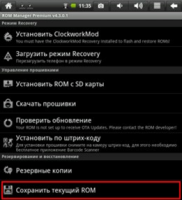
4. Поиск и загрузка прошивки. В расширенном (платном) варианте ROM Manager Premium есть раздел «Скачать прошивки». Не проблема, если у вас обычная версия и такого пункта нет. Никто не отменял поисковик Google, в котором можно найти классную прошивку, введя текст «Название вашего устройства прошивка» или же «ROM название устройства». Один из самых стабильных модов для Андроид называется CyanogenMod. Если найдешь такую прошивку, смело качай ее, сбрасывай в корневой каталог ФС и переходи к следующему этапу.
5. Прошивка. Сначала подключи зарядное устройство и выбери в программе ROM Manager раздел «Установить ROM с карты SD». Найди в появившемся окне файл прошивки:
Осталось отметить галочками нужные поля и нажать «ОК»:

Не волнуйся, если телефон будет долго включаться или несколько раз перезагрузится – обычно процесс перепрошивки длится около 30 минут.
В редких случаях ты можешь увидеть на экране изображение Андроид и громадный восклицательный знак. Нажми на изображение, чтобы зайти в меню восстановления. Чтобы устройство успешно перезагрузилось, ищем пункт «install zip from sdcard» и в новом окошке выбираем «toggle signature verification». Откроется еще одно окно – нажимаем «choose zip from sdcard» и сразу открываем файл с нужной прошивкой.
6. Восстановление системы.
Если прошивка тебе не понравилось или что-то не работает, можно восстановить заводскую версию. Для этого запусти ROM Manager и выбери там пункт «Резервные копии»:
Источник
Как перепрошить Aндроид: подробная пошаговая инструкция
Андроид – операционная система. Такая программа используется для планшетов и телефонов. Прошивка андроид дает возможность установить систему на устройство, чтобы гаджет нормально функционировал. Однако, как и в любой другой программе, здесь могут возникнуть сбои или она может устареть. Чтобы восстановить функции системы или установить новую версию, выполняется перепрошивка. Такую манипуляцию может осуществить даже новичок. Как перепрошить андроид?
Что такое прошивка?
Прошивка android – установка программы на микрочип устройства. Такая манипуляция выполняется на заводе-производителе. Исходя из этого, несложно догадаться, что перепрошивка – обновление программы. Манипуляцию выполняют в следующих ситуациях:
- если версия операционной системы устарела и необходимо установить новый вариант;
- если в работе программы возникли какие-либо сбои;
- если необходимо сменить язык системы на русский;
- если необходимо взломать защиту программе при блокировке гаджета.
Как перепрошить андроид?
Если говорить о том, как перепрошить телефон андроид самостоятельно, то успех мероприятия во многом зависит от правильной подготовки. Первое, что рекомендуется сделать – зарядить устройство. Далее через меню следует выяснить точное наименование устройства и программного обеспечения.
Перед выполнением манипуляции нужно понять, какое будет устанавливаться программное обеспечение – официальное или стороннее.
До начала нужно выполнить действия:
- найти в интернете файл с прошивкой, подходящей для конкретного типа устройства;
- скачать программу на компьютер для того чтобы выполнить обновление программного обеспечения и подготовить кабель-USB в том случае, если манипуляция выполняется через персональный компьютер;
- если прошивка выполняется через стороннее программное обеспечение, то следует скачать на гаджет программу Recovery;
- выполнить резервную копию того программного обеспечения, которое установлено на устройство.
Только после этого выполняется повторная прошивка смартфона или любого другого гаджета.
Прошивка телефона при помощи CWM Recovery
Если говорить о том, как прошить android при помощи CWM Recovery, то на устройство сначала необходимо установить соответствующую утилиту. Далее выполняется манипуляция:
- Осуществляется вход в R Чтобы выполнить такую манипуляцию, устройство отключают. Далее нажимают некоторые клавиши для входа в программу. Комбинация зависит от производителя гаджета. Какой именно набор подходит для того или иного устройства, можно определить экспериментальным путем. Для этого следует выполнить одну комбинацию, а если это не дает результат, то попробовать другой вариант. Можно нажать следующие клавиши:
- увеличение громкости и отключение;
- уменьшение громкости и отключение;
- увеличение или уменьшение громкости и отключение, а также «домой»;
- обе клавиши громкости и отключение.
Если все выполнено правильно, то система выдаст меню программы. Чтобы им управлять, следует использовать клавиши увеличения и уменьшения громкости для передвижения вверх и вниз, а также отключения для выбора действия.
- Выполняется сброс всех настроек до тех, которые были установлены на заводе первоначально. В меню выбирается пункт «wipe data/factory rese» и подтверждается совершенное действие. Обычно система выдает строку, в которой одним из вариантов стоит yes или ok;
- Далее последовательно выбираются следующие пункты меню: «Install zip» — это первое действие и «Choose zip from /sdcard» — это второе действие. После этого следует выбрать тот файл, в котором была сохранена изначальная прошивка. Далее подтверждаются действие.
- Предыдущее действие запускает процесс перепрошивка системы. По его окончанию на экране высветиться Install from sdcard complete.
- Выполняется вход в программу CWM R После этого гаджет рекомендуется перезагрузить. Однако сделать это можно не с помощью кнопки включения, а выбрав в меню пункт «reboot system now».
Когда все действия выполнены, гаджет перезагружается и перепрошивается. Обычно это занимает 10 минут, но может потребоваться как больше, так и меньше времени, в зависимости от марки устройства.
Как прошить телефон андроид при помощи TWRP Recovery?
Повторная прошивка телефона с помощью этой программы осуществляется следующим образом:
- Выполняется перемещение файла, в котором сохранились данные о прошивке гаджета, в память телефона, чтобы потом можно было его извлечь и запустить обновление;
- выполняется вход в программу так же, как и в случае с CWM, то есть используют для этого различные комбинации клавиш: уменьшение или/и увеличение громкости + отключение, увеличение или уменьшение громкости и отключение, а также «домой», обе клавиши громкости и отключение;
- производится сброс программ до первоначальных настроек, а по завершении действия выполняется переход в главное меню TWRP Recovery;
- выбирается пункт «Install» и запускается файл с изначальной прошивкой, который в самом начале был сохранен в памяти устройства.
После этого выполняется перепрошивка гаджета. Когда процесс будет завершен, рекомендуется перезагрузить телефон или планшет.
Установка обновлений при помощи ROM Manager
ROM Manager дает возможность выполнить обновление системы и сохранить все установленные приложения, скаченные файлы и другие данные системы. После завершения операции можно быстро восстановить все данные гаджета.
Чтобы выполнить перепрошивку этим способом, на устройстве должен иметься доступ к root правам. Благодаря этому система получает доступ к внутренним файлам устройства.
Нужно скачать файл с прошивкой устройства. После этого выполняются следующие манипуляции:
- архив прошивки переносят в память гаджета с помощью ZIP расширения;
- выполняют вход в утилиты;
- выбирают действие установить ROM с карты SD;
- отыскивают архив прошивки и выбирают этот файл;
- в меню выбирают пункт для установки новой программы и автоматической перезагрузки гаджета.
После подтверждения действия запускается процесс перепрошивки устройства.
Как прошить андроид через компьютер?
Прошивка телефона андроид с помощью персонального компьютера производится через утилиту, название которой Fastboot. Она подходит для большинства устройств за редким исключением.
Перед выполнением манипуляции необходимо получить доступ к ядру системы. Разработчики в большинстве случаев специально перекрывают этот доступ, чтобы пользователи не могли самостоятельно выполнять перепрошивку устройства. Чтобы снять блокировку, можно воспользоваться загрузчиком операционной системы Bootloader. Такая манипуляция требует внимательного изучения инструкции по работе в программе.
Перед тем как начинать перепрошивку, необходимо подсоединить гаджет компьютеру с помощью USB-кабеля и включить отладку устройства. Важно использовать качественный кабель. Если на проводе имеются повреждения, то в любой момент может быть прервано соединение и процедуру придется начинать заново.
Краткая инструкция по установке ZIP прошивки при помощи Fastboot
В данном случае рекомендуется придерживаться следующего алгоритма:
- выполняется копирование архива ZIP с файлом первоначальной прошивки в заводских условиях, и он перемещается в папку с ADB;
- активизируется утилита Fastboot и в соответствующей строке вводится данные значения: fastbooflash zip имя_файла.zip.
После этого запускается перепрошивка устройства. После завершения процесса рекомендуется перезагрузить гаджет.
Перепрошивка система – это возможность обносить программу на усовершенствованную версию, а также избавиться от некоторых неполадок в работе системы. Манипуляцию можно выполнить самостоятельно, если придерживаться некоторых правил перепрошивки. Если процедура проведена неправильно, то гаджет может полностью блокировать доступ к любым программам и приложениям. В итоге пользователь получает бесполезный кусок железа. Чтобы этого не произошло, рекомендуется внимательно изучить все рекомендации по самостоятельной перепрошивке устройства. Если речь идет о китайском устройстве, то любые подобные манипуляции недопустимы. В этом случае рекомендуется обратиться в сервисный центр.
Источник